نحوه تبدیل رایگان WebM به MP4 در 10 روش برتر
WebM ، به عنوان قالب فایل رسانه های سمعی و بصری در اصل برای ارائه گزینه مجوز رایگان در ویدیو HTML5 و صوتی HTML5 ساخته شده است. فایلهای WebM که بطور محلی توسط FireFox ، Opera ، Google Chrome ، VLC ، MPlayer و سایر نرم افزارهای محدود پشتیبانی می شوند ، بدون پشتیبانی شخص ثالث در Mac ، دستگاه iOS و سایر دستگاهها پخش نمی شوند.
برای باز کردن راحت فایل های WebM ، روش توصیه شده این است که WebM را به MP4 تبدیل کنید، محبوب ترین قالب سازگار با تقریباً هر دستگاهی.
بعد از امتحان کردن چندین روش و برنامه مختلف ، و ما با این لیست 10 گزینه برتر ارائه داده ایم مبدل رایگان WebM به MP4، که می تواند WebM را به صورت آنلاین و در رایانه به MP4 تبدیل کند.
بیایید دقیقاً به برنامه ها و روش های خود برویم
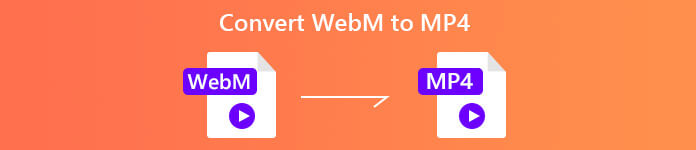
قسمت 1. 10 برنامه برتر WebM به MP4 مبدل
برخط
مبدل فیلم بصورت آنلاین رایگان نرم افزار رایگان برای تغییر WebM به MP4 بدون محدودیت است. این می تواند WebM را به قالب های اصلی دیگر مانند MP4 ، MOV ، AVI ، MKV ، WMV ، GIF و ... تبدیل کند. علاوه بر این ، می تواند MP3 ، FLAC ، WMA و غیره را از پرونده های WebM استخراج کند.
- 1. دسته ای از هر مرورگری WebM را به MP4 تبدیل کنید.
- 2. کدک ویدئو ، وضوح و غیره را سفارشی کنید.
- 3. تبدیل WebM و موارد دیگر فیلم ها به GIF.
- 4. بدون محدودیت اندازه و زمان.
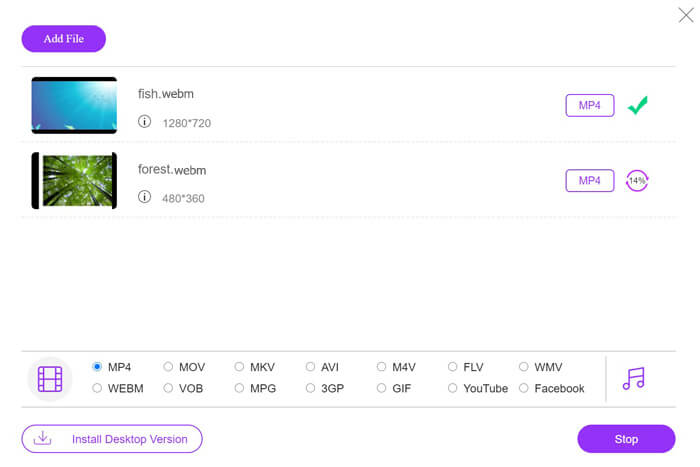
برخط
CloudConvert نرم افزار دیگری برای تبدیل WebM به MP4 ، MKV ، MOV ، AVI ، MP3 ، WAV و ... است. همچنین به شما امکان کنترل بیشتر کدک های ویدئویی ، فریم بر ثانیه ، عرض ، کدک صوتی و غیره را می دهد تا فرمت MP4 خروجی را سفارشی کنید.
- 1. WebM را با پشتیبانی H.265 به MP4 تبدیل کنید.
- 2. WebM را از URL تبدیل کنید.
- 3. محدودیت روزانه شما 10 دقیقه تبدیل است.
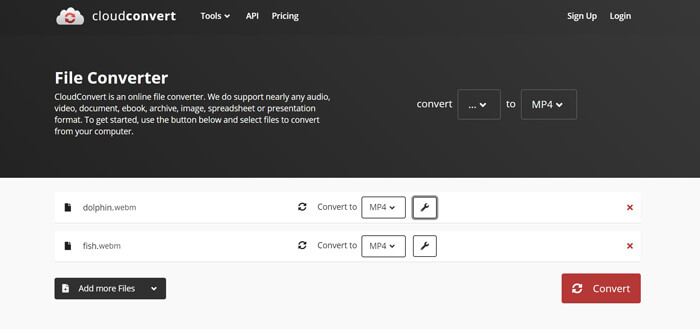
برخط
ONLINE-CONVERTER.COM مبدل آنلاین WebM است. این می تواند پرونده های WebM را از URL ، Dropbox ، Google Drive یا رایانه محلی تبدیل کند. مشابه CloudConvert ، به شما امکان می دهد پارامترهای صوتی و تصویری MP4 مانند وضوح ، کانال ، کدک و موارد دیگر را تنظیم کنید.
- 1. اندازه پرونده MP4 تبدیل شده را به دلخواه فشرده کنید.
- 2. قبل از تبدیل ، برش ، برش ، چرخش و چرخاندن فیلم را انجام دهید.
- 3. حداکثر اندازه حجم پرونده 100 مگابایت در هر تبدیل است.
- 4. حداکثر تبدیل دسته ای 5 پرونده در هر تبدیل و 20 تبدیل در روز است.
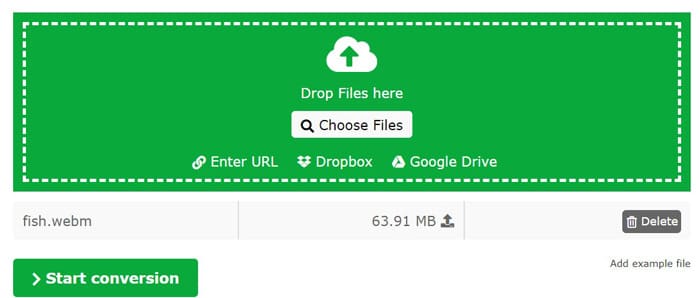
برخط
ZAMZAR مبدل شناخته شده آنلاین WebM به MP4 است. نه تنها فایل های WebM را از دیسک سخت شما تبدیل می کند ، بلکه امکان کپی و چسباندن URL را برای بارگیری و تبدیل WebM به MP4 از سایت های آنلاین فراهم می کند. بدون تنظیمات قابل تنظیم ، استفاده از آن ساده است.
- 1. تبدیل مستقیم WebM به MP4 بصورت آنلاین ساده است.
- 2. WebM را به MP4 بارگیری و تبدیل کنید.
- 3. برای بارگیری فایلهای MP4 تبدیل شده باید یک حساب ZAMZAR ایجاد کنید.
- 4. حساب رایگان محدودیت حداکثر اندازه پرونده و زمان تبدیل را دارد.
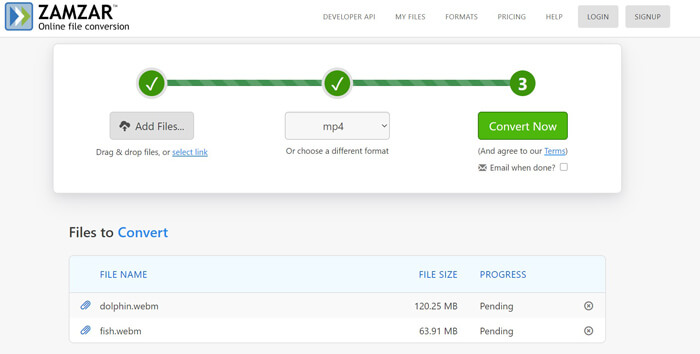
برخط
Convertio نرم افزار تبدیل آنلاین WebM به MP4 به صورت رایگان است. مانند ONLINE-CONVERTER.COM ، ابزار ویرایش ساده مانند فشرده سازی ، چرخش و غیره را برای فایل MP4 خروجی ارائه می دهد.
- 1. از طریق رایانه محلی و RUL آنلاین ، WebM را به MP4 تبدیل کنید.
- 2. حداکثر 100 مگابایت حجم پرونده برای حساب بدون ثبت نام.
- 3. تبدیل دسته ای WebM در حساب حق بیمه فعال است.
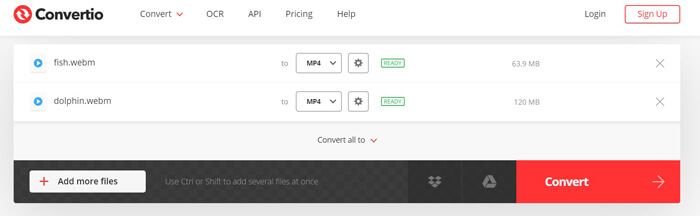
برخط
FreeConvert.com مبدل رایگان WebM به MP4 بدون ثبت نام است. مانند سایر مبدل های آنلاین ، تنظیمات پیشرفته برای تنظیم کدک ، نسبت ابعاد ، نرخ فریم و سایر موارد را نیز به شما ارائه می دهد.
- 1. WebM را با حداکثر اندازه پرونده 1 گیگابایت به MP4 تبدیل کنید.
- 2. فیلم ها را بچرخانید ، تلنگر کنید و اصلاح کنید.
- 3. بدون ورود به سیستم ، WebM را به MP4 تبدیل کنید.
- 4. پارامترهای MP4 را قبل از تبدیل سفارشی کنید.
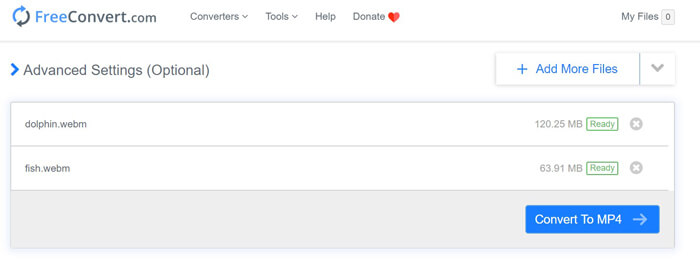
پنجره ها مک
مبدل ویدئو رایگان نرم افزار دسکتاپ رایگان برای تغییر WebM به MP4 در رایانه های Windows و Mac است. با پشتیبانی از طیف گسترده ای از فرمت های صوتی و تصویری ، می تواند WebM را به MP4 ، MOV ، AVI ، MKV ، WMV ، MP3 ، ALAC ، FLAC ، WMA ، WAV و ... تبدیل کند.
- 1. بدون محدودیت WebM را به MP4 تبدیل کنید.
- 2. اضافه کردن تم پایان و پایان دادن به فیلم ها.
- 3. تبدیل WebM به دستگاه iPhone ، Mac ، Samsung و غیره
- 4. پارامترهای MP4 را قبل از تبدیل تنظیم کنید.
دانلود رایگانبرای ویندوز 7 یا بالاتردانلود امن
دانلود رایگانبرای MacOS 10.7 یا بالاتردانلود امن
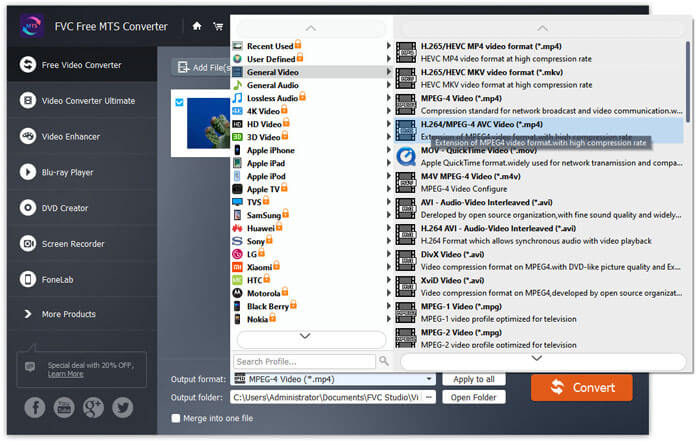
پنجره ها مک
VLC که به عنوان منبع باز WebM Media Player شناخته می شود ، می تواند مبدل فایل WebM باشد تا با ضبط ، WebM را به MP4 تبدیل کند. مراحل تغییر قالب WebM به آسانی سایر مبدل های رایج WebM نیست ، اما استفاده از آن کاملاً رایگان است.
- 1. WebM را به چند پلتفرم MP4 تبدیل کنید.
- 2. استفاده از رابط کاربری آسان نیست.
- 3. از کدک H.265 و VP8 پشتیبانی کنید.
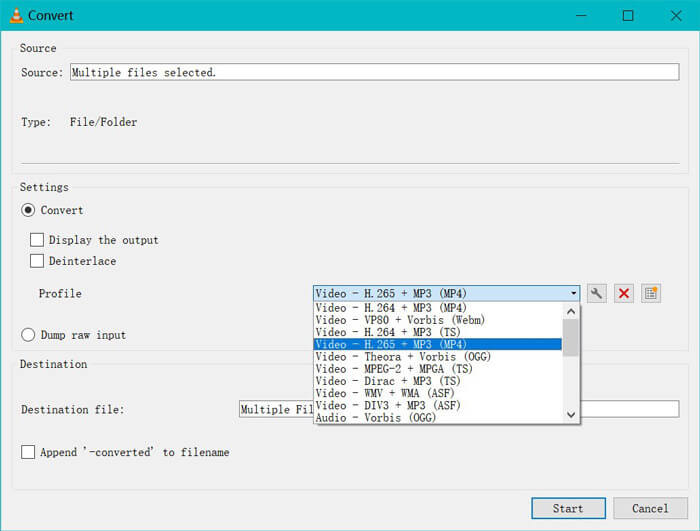
پنجره ها مک
HandBrake یکی دیگر از مبدل های ویدیویی رایگان است. این ویدئو را از تقریباً هر فرمت از جمله WebM به MP4 و MKV تبدیل می کند. علاوه بر این ، همچنین می تواند با تبدیل DVD و Blu-ray برای استخراج فایل های دیجیتال برای پخش قابل حمل کنار بیاید.
- 1. WebM را به چند پلتفرم MP4 تبدیل کنید.
- 2. جلوه های ویدئویی مانند فیلترها ، کیفیت و موارد دیگر را ویرایش کنید.
- 3. از کدک H.265 و VP9 پشتیبانی کنید.
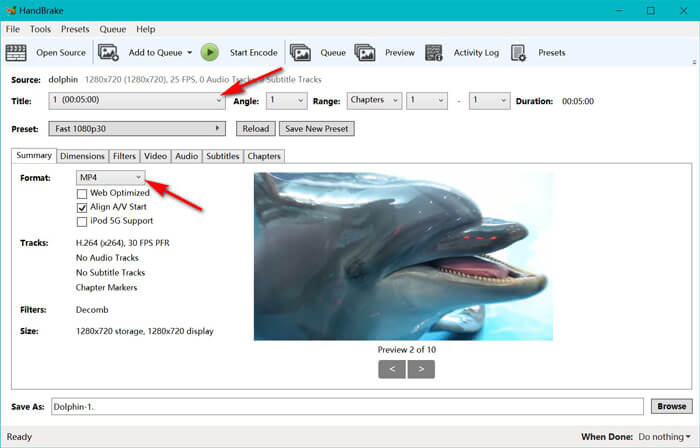
پنجره ها مک
FFmpeg یک پروژه رایگان و منبع باز است که شامل نرم افزار گسترده ای برای مدیریت ویدئو ، صدا و سایر پرونده های چندرسانه ای و بخارها است. این کتابخانه libavcodec ، یک کتابخانه کدک صوتی / تصویری را دارد که توسط بسیاری از محصولات نرم افزاری تجاری و رایگان مورد استفاده قرار می گیرد. مطمئناً ، همچنین می تواند به شما کمک کند از طریق خط فرمان WebM را به MP4 تبدیل کنید.
- 1. WebM را به چند پلتفرم MP4 تغییر دهید.
- 2. تبدیل ، ضبط و پخش فایلهای WebM.
- 3. استفاده از آن حرفه ای است.
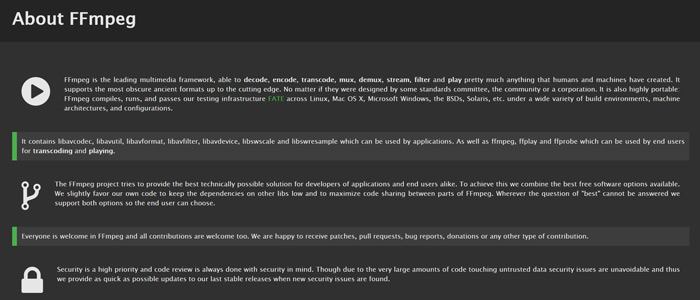
قسمت 2. نحوه تبدیل رایگان WebM به MP4
لیست بالا 10 مبدل برتر رایگان وب و دسک تاپ WebM به MP4 است. با خواندن بررسی ها می توانید بهترین را پیدا کنید.
در اینجا ، ما را مبدل فیلم بصورت آنلاین رایگان به عنوان نمونه برای نشان دادن نحوه تبدیل WebM به MP4 بصورت آنلاین.
مرحله 1 پرونده های WebM را بارگذاری کنید
این نرم افزار رایگان آنلاین را از طریق مرورگر خود باز کنید. کلیک برای تبدیل فایلها را اضافه کنید دکمه ، و یک پنجره ظاهر می شود و از شما می خواهد لانچر را بارگیری و نصب کنید ، که ترکیبی از تبدیل و بارگیری در یک کلیک و بدون کلیک بیشتر است.
سپس یک پنجره منبع باز پس از نصب موفقیت آمیز نمایش داده می شود. فایل WebM را که می خواهید از رایانه محلی به MP4 تبدیل کنید ، انتخاب کنید. این از تبدیل دسته ای پشتیبانی می کند و می توانید پرونده های دسته جمعی WebM را بارگذاری کنید.
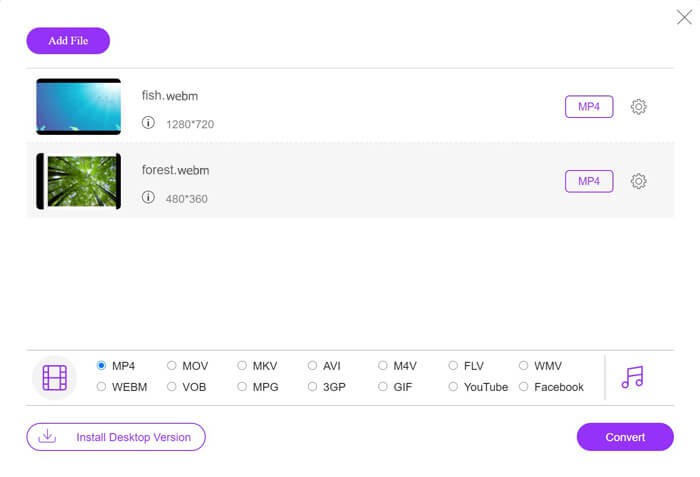
گام 2. MP4 را انتخاب کنید
کادر انتخاب را انتخاب کنید MP4 در پایین تنظیمات نماد کنار پنجره MP4 کنترل بیشتری برای تنظیم پارامترهایی مانند رمزگذار ، نرخ فریم ، وضوح ، میزان بیت و غیره به شما می دهد.
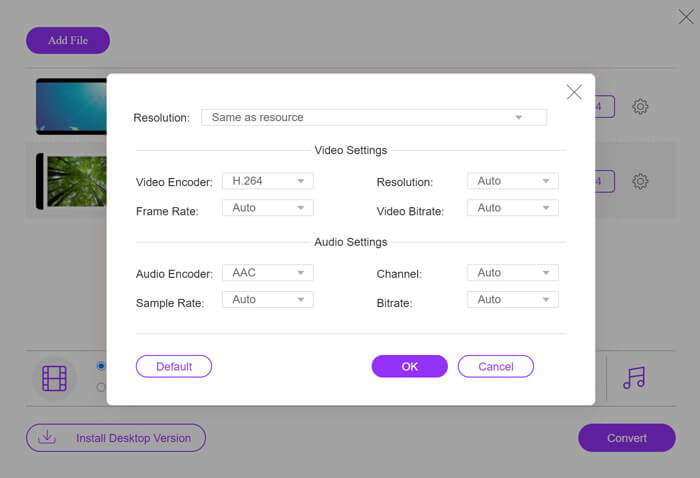
مرحله 3 WebM را به MP4 تبدیل کنید
وقتی همه چیز خوب است ، روی تبدیل دکمه برای انتخاب مقصد برای ذخیره فایل های MP4 تبدیل شده است. سپس روی کلیک کنید تبدیل دوباره دکمه را فشار دهید تا WebM بلافاصله به MP4 تبدیل شود.
در حالی که فایل WebM را تبدیل می کند ، روند بارگیری همزمان انجام می شود.
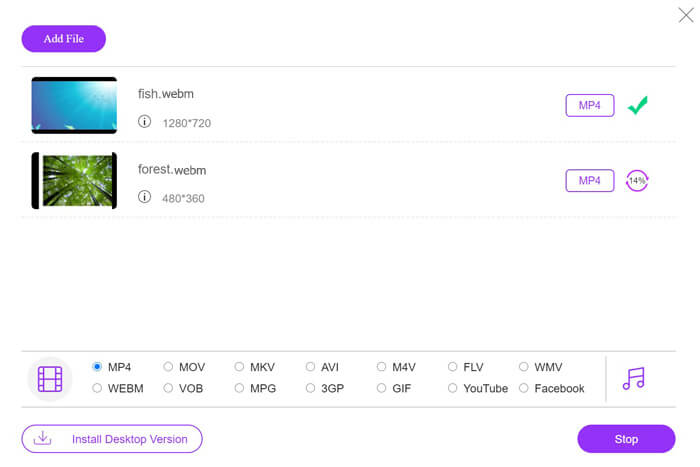
قسمت 3. مردم همچنین در مورد WebM به MP4 س Askال می کنند
پرونده WebM چیست؟
چه چیزی می تواند پرونده های WebM را باز کند؟
آیا WebM بهتر از MP4 است؟
نتیجه
اگرچه فایل WebM کیفیت بهتری نسبت به MP4 دارد ، اما می توان WebM را در مرورگرها و پخش کننده بومی محدود پخش کرد. برای استفاده راحت از پرونده های WebM ، بهتر است WebM را به MP4 تبدیل کنید. در اینجا ، ما Google را خراشیده و 10 مبدل برتر رایگان WebM به MP4 را پیدا می کنیم. همه آنها می توانند WebM را به MP4 تبدیل کنند ، اما برخی از آنها محدودیت دارند.
کدام یک برای شما بهترین است؟
آیاشما هیچ توصیهای دارید؟
با گذاشتن نظرات خود در زیر به من اطلاع دهید.



 Video Converter Ultimate
Video Converter Ultimate ضبط صفحه
ضبط صفحه


